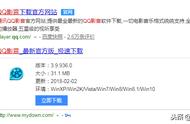想要对视频进行截图操作,并需要截出来高清晰度的图片,要怎么操作?在观看视频的过程中,某些重要的画面和精彩的场景,往往需要我们进行截图操作,将这些画面和场景保存成图片,截图操作方法很多,但要如何截出高清图片?今天就教各位一招,完成高清截图操作。

推荐使用迅捷视频转换器
第一步:打开快捷工具的操作界面,点击左侧功能栏,选择“视频截图”功能,并将电脑中的视频文件导入快捷工具中;

第二步:导入视频后,点击操作栏右侧的蓝色小字“截图设置”;

第三步:“截图设置”界面,就是具体对操作视频截图,系统提供了jpg、png两种格式的输出图片,还支持输出长图,只需要点击视频播放并暂停到某个画面时,点击蓝色区域“截取到列表”,如果需要保存高清晰度的图片,图片缩放默认选择100%即可,支持连续截图,完成截图后,点击右下角“确定”;

第四步:点击右下角“全部截取”,等待系统完成截图操作,并点击打开文件夹,在输出路径中找到高清截图文件。

想要在视频中截图精彩的画面,还需要截出来高清晰度的图片,今天推荐的这招,能够解决这个需求,简单几步操作,截取高清图片,在看完上述的介绍后,记得打开软件自己去尝试一下。